- Por que Rocket League continua travando?
- Correção: Rocket League travando no PC
- 1. Verifique os requisitos do sistema
- 2. Atualize o .NET Framework
- 3. Excluir Cache da pasta Rocket League
- 4. Verifique e repare os arquivos do jogo
- 5. Execute Rocket League com as configurações de vídeo padrão
- 6. Execute o jogo como administrador
- 7. Atualize os drivers da GPU
- 8. Execute uma inicialização limpa
- 9. Feche as tarefas em segundo plano desnecessárias
- 10. Desative o programa antivírus e firewall
- 11. Tente desativar os aplicativos de sobreposição
- 12. Atualize o Microsoft Visual C++ Redistribuível
- 13. Atualize o DirectX
- 14. Desative o overclocking da CPU ou GPU
- 15. Verifique se há atualizações do Windows
- 16. Atualize Rocket League
- Como consertar Rocket League não abre no Steam?
- Como executar Rocket League com configurações de vídeo padrão no PC?
- Como verificar a integridade dos arquivos do jogo Rocket League?
- Como consertar Rocket League travando no PC?
- Como corrigir o problema de travamento do Rocket League?
- Como verificar se Rocket League é seguro para jogar no PC?
- Como excluir o cache do Rocket League no Windows 10?
- Como corrigir Rocket League não respondendo no Windows 10?
- Como corrigir o travamento da Epic Games Rocket League?
- Como consertar Rocket League travando na Epic Games?
- Como corrigir Rocket League não sendo lançado no Steam?
- Por que Rocket League continua travando no Windows 10?
- Por que minha Rocket League continua travando no Steam?
- Como corrigir o travamento do Rocket League no Windows 10?
- Por que Rocket League continua congelando?
Rocket League é um híbrido de alta potência de futebol no estilo arcade e videogame veicular que foi desenvolvido e publicado pela Psyonix. O jogo foi lançado inicialmente para PC e PS4 em 2015. Em seguida, foi lançado para plataformas Xbox e Nintendo mais tarde. A melhor parte é que é gratuito para jogar na Epic Games Store ou no Launcher para PC. Mas é lamentável que alguns jogadores estejam enfrentando problemas com o Rocket League Crashing no PC.
Agora, se você também for uma das vítimas, siga este guia de solução de problemas para resolver esse problema. A maioria dos títulos de PC vem com vários bugs ou outros problemas além de lags, travamentos, travamentos, etc. Portanto, podemos considerar que o problema de travamento durante a inicialização do jogo no PC com Windows é um dos problemas mais comuns nos dias de hoje. No entanto, existem algumas soluções alternativas disponíveis que devem ajudá-lo a sair disso.

Por que Rocket League continua travando?
Na maioria dos cenários, as chances são altas de que, de alguma forma, seu jogo Rocket League esteja em conflito com seu sistema Windows ou qualquer um de seus aplicativos. Considerando que também pode ser possível que os arquivos do seu jogo estejam corrompidos ou ausentes por alguns motivos inesperados que estão causando alguns problemas. Enquanto isso, uma versão de jogo desatualizada, compilação desatualizada do sistema operacional Windows, programas de inicialização desnecessários, GPU com overclock, etc., podem causar alguns problemas com o lançamento do jogo.
Às vezes, aplicativos de sobreposição em execução em segundo plano, tarefas desnecessárias em execução em segundo plano de terceiros, uma configuração de PC incompatível, problema de software antivírus padrão ou de terceiros, drivers gráficos desatualizados, versão desatualizada do DirectX, redistribuíveis desatualizados do Microsoft Visual C++, modo de exibição sem borda em tela cheia etc. inicialização travando ou retardando o jogo para PC.
Correção: Rocket League travando no PC
Felizmente, existem algumas soluções possíveis mencionadas abaixo que devem ajudá-lo. Então, sem mais delongas, vamos pular nele.
Anúncios
1. Verifique os requisitos do sistema
Certifique-se de verificar os requisitos de sistema do jogo Rocket League no seu PC e, em seguida, verifique se o hardware do seu PC é compatível o suficiente com o jogo ou não. Lembre-se de que, se o seu PC não atender aos requisitos de sistema do jogo, você precisará atualizar o respectivo hardware no seu PC para poder jogar o jogo Rocket League.
Requerimentos mínimos:
- SO: Windows 7 (64 bits) ou mais recente (64 bits) SO Windows
- Processador: Núcleo duplo de 2,5 GHz
- Memória: 4 GB de RAM
- Gráficos: NVIDIA GeForce 760, AMD Radeon R7 270X ou superior
- Rede: Conexão à Internet de banda larga
- Armazenar: 20 GB de espaço disponível
- DirectX: DX11
Requisitos recomendados:
- SO: Windows 7 (64 bits) ou mais recente (64 bits) SO Windows
- Processador: Quad-core de 3,0+ GHz
- Memória: 8 GB de RAM
- Gráficos: NVIDIA GeForce GTX 1060, AMD Radeon RX 470 ou superior
- Armazenar: 20 GB de espaço disponível
- DirectX: DX11
2. Atualize o .NET Framework
Se o Rocket League não iniciar no seu PC, talvez seja necessário atualizar o Microsoft .NET Framework manualmente. Este software permite que diferentes linguagens de programação se comuniquem mais facilmente com o seu PC. Para executar o Rocket League, você precisará da versão 4.6.2 ou mais recente.
Anúncios
- Visite a Site do Microsoft .NET Framework 4.6.2 em seu computador.
- Agora, baixe o .NET Framework Runtime [Não clique no Developer Pack].
- Execute o programa baixado no PC.
- No Internet Explorer e no Microsoft Edge, clique no botão Corre botão na parte inferior da página.
- No Google Chrome, clique na seta para cima ao lado do download na parte inferior da página e selecione Abrir.
- Reinicie o computador quando a atualização terminar.
- Por fim, inicie o Rocket League no Epic Games Launcher para verificar o problema.
3. Excluir Cache da pasta Rocket League
Se você estiver recebendo um erro de tempo de execução ou NTDLL, isso significa que há um arquivo salvo do Rocket League corrompido no seu PC.Eventualmente, pode acionar fechamentos forçados, travamentos de jogos ou mods instalados que podem afetar os dados do jogo salvos. Para resolver esse problema, você deve excluir a pasta de cache seguindo as etapas abaixo:
- Abrir Explorador de arquivos no seu PC > Clique em Documentos no painel esquerdo.
- Clique duas vezes no Meus jogos pasta > clique duas vezes em Liga de foguetes.
- Clique duas vezes em TAGame > Clique com o botão direito em Cache > Selecionar Excluir.
- Lançar Liga de foguetes e verifique se o problema foi corrigido ou não.
Se o Rocket League ainda não estiver começando, tente criar um novo save data.
4. Verifique e repare os arquivos do jogo
Propaganda
Verificar a integridade dos arquivos do jogo Rocket League e repará-los corrigirá vários problemas. Seus dados salvos não serão afetados.
Anúncios
Para vapor:
- Abra o Vapor cliente em seu PC.
- Achar Liga de foguetes no Biblioteca >Clique com o botão direito sobre Liga de foguetes.
- Clique em Propriedades > Selecione o Ficheiros locais aba.
- Clique no Verifique a integridade dos arquivos do jogo botão.
- Agora, aguarde a conclusão do processo de validação.
- Por fim, reinicie o PC para aplicar as alterações.
Para o inicializador de jogos épicos:
- Abra o Iniciador de jogos épicos no computador.
- Achar Liga de foguetes no seu inicializador da Epic Games Biblioteca.
- Agora, clique no ícone de três pontos do lado direito do Liga de foguetes telha.
- Selecionar Verificar > Aguarde a conclusão do processo de validação.
- Inicie o Rocket League e aguarde alguns minutos para verificar e reparar os arquivos do jogo.
- Você Terminou.
5. Execute Rocket League com as configurações de vídeo padrão
Você pode executar o Rocket League com as configurações de vídeo padrão se o seu PC estiver tendo problemas com o lançamento ou desempenho do jogo. Siga os passos abaixo para fazer isso:
- Abrir Liga de foguetes no PC > Vá para Definições.
- Clique em Vídeo > Clique em Predefinição.
- Clique em Aplicar e reinicie o jogo para verificar o problema.
6. Execute o jogo como administrador
Certifique-se de executar o arquivo exe do jogo como administrador para evitar o controle da conta do usuário em relação a problemas de privilégio. Você também deve executar o cliente Steam como administrador no seu PC. Para fazer isso:
- Clique com o botão direito no Liga de foguetes exe arquivo de atalho no seu PC.
- Agora, selecione Propriedades > Clique no Compatibilidade aba.
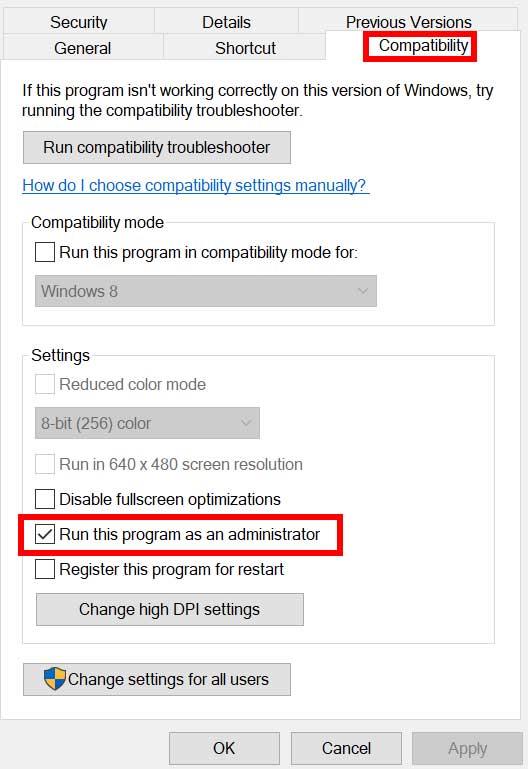
- Certifique-se de clicar no Execute este programa como administrador caixa de seleção para marcá-lo.
- Clique em Aplicar e selecione OK para salvar as alterações.
Certifique-se de fazer os mesmos passos para o cliente Steam também. Isso deve ajudá-lo a corrigir o problema do Rocket League no seu PC.
7. Atualize os drivers da GPU
De alguma forma, também pode ser possível que seu driver gráfico não tenha sido atualizado por um tempo. Se for esse o caso, certifique-se de atualizar os drivers gráficos do seu PC para remover possíveis falhas. Para fazer isso:
- Imprensa Windows + X chaves para abrir o Menu de links rápidos.
- Agora, clique em Gerenciador de Dispositivos da lista > Duplo click sobre Adaptadores de vídeo.
- Clique com o botão direito na placa de vídeo dedicada que você está usando.
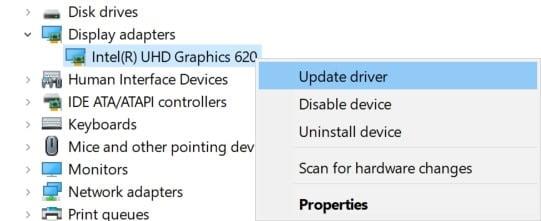
- A seguir, selecione Atualizar driver > Escolha para Pesquise automaticamente por motoristas.
- Se houver uma atualização disponível, o sistema fará o download e a instalação automaticamente.
- Uma vez feito isso, reinicie o computador para aplicar as alterações imediatamente.
8. Execute uma inicialização limpa
Alguns dos aplicativos e seus serviços podem iniciar automaticamente ao inicializar o sistema imediatamente. Nesse caso, esses aplicativos ou serviços definitivamente usarão muita conexão com a Internet e recursos do sistema. Se você também estiver sentindo o mesmo, certifique-se de executar uma inicialização limpa no seu computador para verificar o problema. Fazer isso:
- Imprensa Windows + R chaves para abrir o Corre caixa de diálogo.
- Agora, digite msconfig e bater Digitar abrir Configuração do sistema.
- Vou ao Serviços guia > Ativar o Ocultar todos os serviços da Microsoft caixa de seleção.
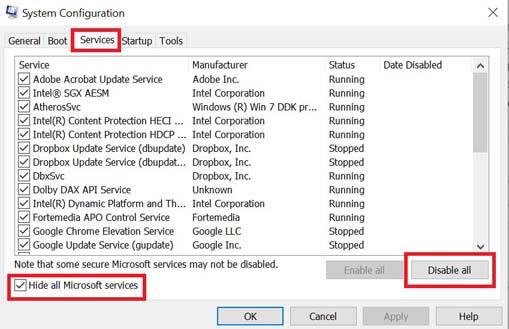
- Clique em Desativar tudo > Clique em Aplicar e depois OK para salvar as alterações.
- Agora, vá para o Comece guia > Clique em Abra o Gerenciador de Tarefas.
- A interface do Gerenciador de Tarefas será aberta. Aqui vá para o Comece aba.
- Em seguida, clique na tarefa específica que tem um impacto de inicialização maior.
- Uma vez selecionado, clique em Desativar para desativá-los do processo de inicialização.
- Execute as mesmas etapas para cada programa que tenha um impacto de inicialização maior.
- Uma vez feito, certifique-se de reiniciar o computador para aplicar as alterações.
9. Feche as tarefas em segundo plano desnecessárias
Sempre que houver algumas tarefas desnecessárias em execução em segundo plano que aparecem e parecem ser fontes de terceiros, certifique-se de fechá-las uma a uma para reduzir o consumo de uso de CPU/memória. Para fazer isso:
- aperte o Ctrl + Shift + Esc chaves para abrir Gerenciador de tarefas.
- Clique no Processos guia > Selecione a tarefa que você deseja fechar.
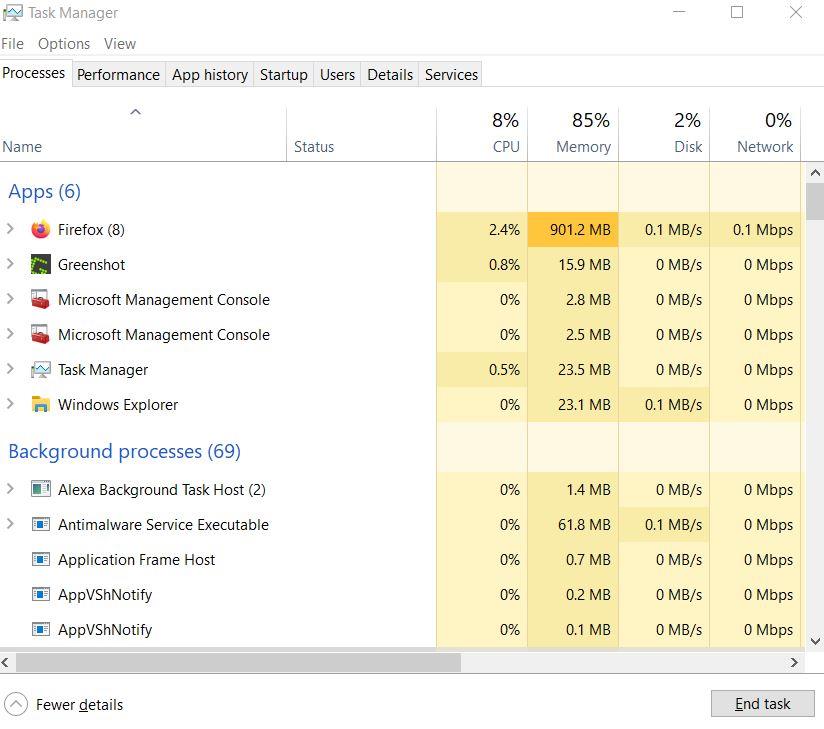
- Uma vez selecionado, clique em Finalizar tarefa. Certifique-se de executar as etapas para cada tarefa individualmente.
- Uma vez feito, basta reiniciar o computador para alterar os efeitos imediatamente.
10. Desative o programa antivírus e firewall
Vale a pena recomendar desabilitar o programa antivírus, bem como a proteção do firewall em seu computador para verificar o problema. Às vezes, o antivírus agressivo ou o software de proteção de segurança pode impedir que os arquivos do jogo sejam executados corretamente ou encontrá-los como vírus que basicamente incomodam você para iniciá-los ou reproduzi-los sem problemas. Fazer isso:
- Clique no Menu Iniciar > Tipo Painel de controle e abri-lo.
- Agora, digite firewall na caixa de pesquisa > Clique em Firewall do Windows.
- No painel esquerdo, clique em Ativar ou desativar o Firewall do Windows.
- Certifique-se de selecionar Desative o Firewall do Windows para o Configurações de rede privada, de domínio e pública.
- Por fim, reinicie o PC para aplicar as alterações e tente verificar o problema.
Agora, você terá que desativar a proteção antivírus do seu computador. Para fazer isso:
- Dirija-se ao Configurações do Windows > Privacidade e segurança.
- Agora, vá para Segurança do Windows > Proteção contra vírus e ameaças.
- Clique em Gerenciar configurações >Então desligar a Proteção em tempo real opção.
- Uma vez feito, certifique-se de reiniciar o seu PC para aplicar as alterações.
Mesmo se você estiver usando qualquer outro software antivírus de terceiros no seu PC, certifique-se de desativá-lo também.
11. Tente desativar os aplicativos de sobreposição
Parece que alguns aplicativos populares têm seu próprio programa de sobreposição que pode eventualmente ser executado em segundo plano e causar problemas com o desempenho do jogo ou até mesmo problemas de inicialização. Você deve desativá-los para corrigir o problema seguindo as etapas abaixo:
Desativar sobreposição de discórdia:
- Inicie o Discórdia aplicativo > clique no ícone de engrenagem no fundo.
- Clique em Sobreposição debaixo Configurações do aplicativo > Ligar a Ativar sobreposição no jogo.
- Clique no Jogos guia > Selecionar Liga de foguetes.
- Finalmente, desligar a Ativar sobreposição no jogo alternar.
- Certifique-se de reiniciar o seu PC para aplicar as alterações.
Desabilitar a Barra de Jogo do Xbox:
- Imprensa Windows + eu chaves para abrir Configurações do Windows.
- Clique em Jogos > Ir para Barra de jogo > Desligar Grave clipes de jogos, capturas de tela e transmissão usando a barra de jogos opção.
Se, no caso, você não conseguir descobrir a opção Game Bar, basta procurá-la no menu Configurações do Windows.
Desative a sobreposição de experiência Nvidia GeForce:
- Inicie o Experiência Nvidia GeForce aplicativo > Vá para Definições.
- Clique no Em geral guia > Desativar a Sobreposição no jogo opção.
- Por fim, reinicie o PC para aplicar as alterações e inicie o jogo novamente.
Lembre-se também de que você deve desativar alguns outros aplicativos de sobreposição, como MSI Afterburner, Rivatuner, software RGB ou qualquer outro aplicativo de sobreposição de terceiros executado sempre em segundo plano.
12. Atualize o Microsoft Visual C++ Redistribuível
- Vamos para esse link e baixe o arquivo Redistribuível do Microsoft Visual C++ em seu PC.
- Instale-o corretamente e reinicie o sistema para aplicar as alterações.
13. Atualize o DirectX
- Vá para este link da Microsoft para baixar o Instalador da Web do DirectX End-User Runtime em seu PC.
- Em seguida, instale ou atualize a versão do DirectX manualmente.
- Uma vez feito, reinicie o computador para aplicar as alterações.
Se você já estiver usando a versão mais recente do DirectX no seu computador, ele deve executar o jogo corretamente. No momento da redação deste artigo, a versão do DirectX 12 é a mais recente. Agora, o travamento do jogo Rocket League deveria ter sido corrigido.
14. Desative o overclocking da CPU ou GPU
Também vale a pena mencionar não habilitar o overclocking de CPU/GPU no seu PC se o seu jogo estiver travando ou travando muito. Podemos entender que o overclock da CPU/GPU pode ter um grande impacto na melhoria da jogabilidade, mas às vezes também pode causar problemas com o gargalo ou a compatibilidade. Basta definir a frequência como padrão para um desempenho ideal.
15. Verifique se há atualizações do Windows
As chances são altas de que a compilação do seu sistema operacional Windows fique desatualizada o suficiente ou corrompida. Se você também estiver sentindo o mesmo, siga as etapas abaixo para verificar as atualizações do Windows. Se a atualização estiver disponível, basta instalá-la. As atualizações de software mais recentes sempre oferecem correções de bugs e melhorias. Para fazer isso:
- Imprensa Windows + eu chaves para abrir o Configurações do Windows cardápio.
- A seguir, clique em Atualização e segurança > Selecionar Verifique se há atualizações debaixo de atualização do Windows seção.
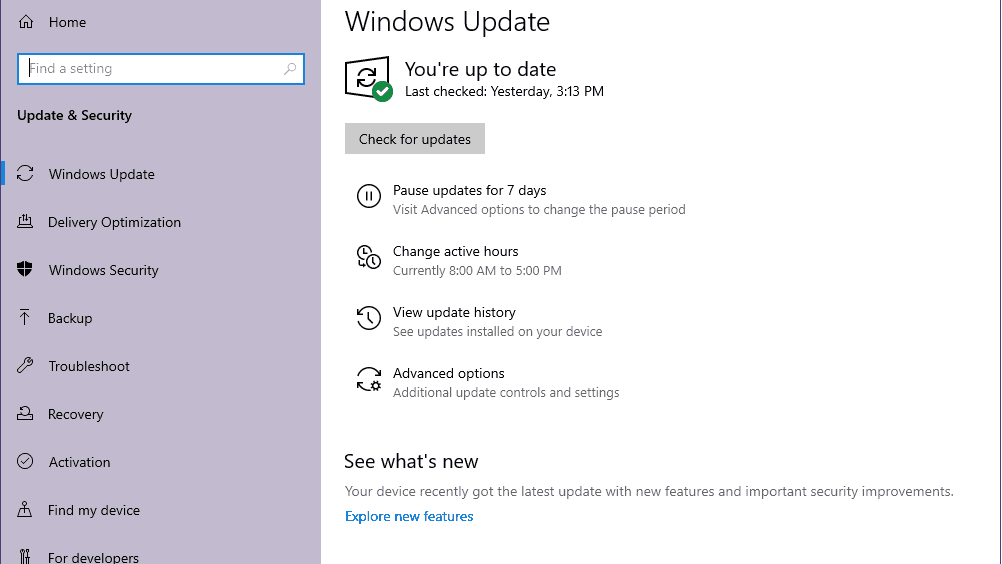
- Se houver uma atualização de recurso disponível, selecione Baixar e instalar.
- Aguarde algum tempo até que a atualização seja concluída.
- Por fim, reinicie o seu PC para aplicar as alterações imediatamente.
16. Atualize Rocket League
Se, no caso, você não atualizou seu jogo Rocket League por um tempo, siga as etapas abaixo para verificar se há atualizações e instalar o patch mais recente (se disponível).
Para vapor:
- Abra o Vapor cliente > Ir para Biblioteca > Clique em Liga de foguetes do painel esquerdo.
- Ele procurará automaticamente a atualização disponível. Se houver uma atualização disponível, certifique-se de clicar em Atualizar.
- Pode levar algum tempo para instalar a atualização > Depois de concluído, feche o cliente Steam.
- Por fim, reinicie o seu PC para aplicar as alterações e tente iniciar o jogo novamente.
Para o inicializador de jogos épicos:
- Abra o “Lançador de jogos épicos” > Clique em “Definições” no painel de navegação esquerdo.
- Role para baixo até o “Gerenciar jogos” seção > Verifique se há uma marca de seleção ao lado de “Permitir atualizações automáticas”.
- Expanda o menu para cada jogo que você deseja habilitar atualizações automáticas, incluindo Liga de foguetes.
- Certifique-se de que o “Atualização automática” caixa está marcada.
- Na próxima vez que você iniciar o Epic Games Launcher, ele verificará automaticamente as atualizações do jogo e as instalará. (caso existam)
É isso, gente. Assumimos que este guia foi útil para você. Para mais dúvidas, você pode comentar abaixo.
Perguntas frequentes
Como consertar Rocket League não abre no Steam?
Passo 1: Localize a pasta de instalação do jogo. (Se você não conseguir encontrá-lo, inicie o Steam e clique com o botão direito do mouse no jogo. Em seguida, clique em Propriedades e Arquivos locais. Por último, clique em Procurar arquivos locais.) Passo 2: Clique com o botão direito do mouse no executável arquivo de Rocket League e clique em Propriedades.
Como executar Rocket League com configurações de vídeo padrão no PC?
Você pode executar o Rocket League com as configurações de vídeo padrão se o seu PC estiver tendo problemas com o lançamento ou desempenho do jogo. Siga as etapas abaixo para fazer isso: Abra Rocket League no PC> Vá para Configurações. Clique em Vídeo > Clique em Padrão. Clique em Aplicar e reinicie o jogo para verificar o problema.
Como verificar a integridade dos arquivos do jogo Rocket League?
É importante verificar a integridade dos arquivos do jogo Rocket League, pois arquivos de jogo ausentes ou danificados podem levar ao problema de travamento do Rocket League. Você pode verificar os arquivos do jogo via Steam. Se você não sabe como fazer isso, siga os passos abaixo. Passo 1. Inicie o cliente Steam no seu PC e vá para a seção Biblioteca. Passo 2.
Como consertar Rocket League travando no PC?
Abra o inicializador da Epic Games. Clique na sua Biblioteca da Epic Games. Clique nos três pontos abaixo da ficha do jogo Rocket League.Alterne a opção para atualização automática e verifique se está azul. Correção nº 2: verifique se o PC atende aos requisitos de sistema do jogo. Outro motivo para o problema de travamento do Rocket League pode ser o seu hardware.
Como corrigir o problema de travamento do Rocket League?
É importante verificar a integridade dos arquivos do jogo Rocket League, pois arquivos de jogo ausentes ou danificados podem levar ao problema de travamento do Rocket League. Você pode verificar os arquivos do jogo via Steam.
Como verificar se Rocket League é seguro para jogar no PC?
Passo 1. Inicie o cliente Steam no seu PC e vá para a seção Biblioteca. Passo 2. Procure o jogo Rocket League na lista de jogos. Clique com o botão direito do mouse e selecione Propriedades no menu. Passo 3. Em seguida, mude para a categoria Arquivos Locais e clique no botão Verificar Integridade dos Arquivos do Jogo. Passo 4.
Como excluir o cache do Rocket League no Windows 10?
Etapa 1. Abra o Explorador de Arquivos. Se você não sabe como acessar o explorador de arquivos, confira este post: Obtenha ajuda com o File Explorer no Windows 10 (com etapas detalhadas) Etapa 2. Vá para Este PC > Documentos > Meus jogos > Rocket League > TAGame. Etapa 3. Clique com o botão direito do mouse em Cache e selecione Excluir no menu do botão direito.
Como corrigir Rocket League não respondendo no Windows 10?
Abra o Explorador de Arquivos no seu PC> Clique em Documentos no painel esquerdo. Clique duas vezes na pasta Meus Jogos > Clique duas vezes em Rocket League. Clique duas vezes em TAGame > clique com o botão direito do mouse em Cache > Selecione Excluir. Inicie o Rocket League e verifique se o problema foi corrigido ou não.
Como corrigir o travamento da Epic Games Rocket League?
A Epic Games Rocket League pode travar se os arquivos dos jogos estiverem corrompidos ou danificados. Para atualizar os arquivos do jogo, você pode usar a ferramenta de reparo do inicializador da Epic Games. Esta ferramenta é semelhante à ferramenta Steam Verificar integridade dos arquivos do jogo. Siga estes passos sobre o que fazer:
Como consertar Rocket League travando na Epic Games?
Clique com o botão direito do mouse em Rocket League e selecione Propriedades. Clique na guia Arquivos Locais e clique em Verificar Integridade dos Arquivos do Jogo.Agora almoce o jogo e veja se Rocket League travando no jogo épico corrigido ou não. Correção 7. Atualize os drivers da placa de vídeo Certifique-se de ter atualizado os drivers da placa de vídeo.
Como corrigir Rocket League não sendo lançado no Steam?
Passo 1. Inicie o cliente Steam no seu PC e vá para a seção Biblioteca. Passo 2. Procure o jogo Rocket League na lista de jogos. Clique com o botão direito do mouse e selecione Propriedades no menu.
Por que Rocket League continua travando no Windows 10?
Se o Rocket League ainda travar após a reinicialização, continue lendo e tente o Fix 2, abaixo. Por padrão, o Windows executa programas como usuário. Isso significa que seu jogo tem permissão limitada para acessar arquivos e pastas do jogo no seu PC. Para ver se esse é o principal problema dos problemas de travamento do Rocket League, siga as instruções abaixo:
Por que minha Rocket League continua travando no Steam?
É possível que o Rocket League tenha sido instalado incorretamente, causando o travamento. Você pode tentar reinstalar seu jogo e/ou Steam para corrigir esse problema. Abra o Steam e clique em BIBLIOTECA.
Como corrigir o travamento do Rocket League no Windows 10?
Então, quando o Rocket League continua travando, você pode seguir as etapas abaixo para alterar as configurações de prioridade no Gerenciador de Tarefas. Passo 1. Clique com o botão direito na Barra de Tarefas do Windows e selecione Gerenciador de Tarefas para abri-la. Etapa 2. Em seguida, alterne para a guia Detalhes. Procure o processo do jogo e clique com o botão direito nele para selecionar Definir prioridade. Etapa 3.
Por que Rocket League continua congelando?
Verifique a integridade dos arquivos do jogo
- Inicie o cliente Steam no seu PC e vá para a seção Biblioteca.
- Procure o jogo Rocket League na lista de jogos. Clique com o botão direito do mouse e selecione Propriedades no menu.
- Em seguida, mude para a categoria Arquivos Locais e clique no botão Verificar Integridade dos Arquivos do Jogo.
